在日常使用word处理文档时,给文章添加编号是一项非常实用的技能,它能极大地提升文档的清晰度和易读性。下面就来详细介绍一下在word中给文章添加编号的方法。
选中要添加编号的段落
首先,打开你的word文档,找到需要添加编号的文章段落。可以通过鼠标拖动的方式选中一段或多段内容。
使用自动编号功能
选中内容后,在word的菜单栏中找到“开始”选项卡。在“段落”组中,你会看到一个“编号”按钮,点击它,word会自动为选中的段落添加编号。编号的样式通常是按照顺序依次排列,如1、2、3等。
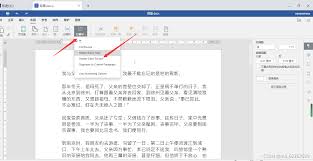
如果你想要更改编号的样式,比如换成罗马数字(i、ii、iii等)或字母(a、b、c等),可以点击“编号”按钮旁边的下拉箭头,在弹出的编号库中选择你喜欢的样式。
自定义编号
除了使用预设的编号样式,word还允许你进行自定义编号。点击“编号”下拉菜单中的“定义新编号格式”选项。

在弹出的“定义新编号格式”对话框中,你可以对编号的格式进行各种设置。例如,你可以修改编号的前缀、后缀,调整编号的字体、字号、颜色等。还可以设置编号的对齐方式,使其与段落内容更好地匹配。
多级列表编号
如果你的文章有多个层次的或内容,需要设置多级列表编号。同样在“开始”选项卡中,点击“段落”组中的“多级列表”按钮。
word提供了多种多级列表的样式供你选择。你可以根据自己的文档结构需求进行调整。点击“定义新多级列表”选项,进一步自定义多级列表的编号格式、缩进量、编号样式等。
快速调整编号
在添加编号后,如果需要对编号进行调整,比如重新排序、删除某些编号等,也非常简单。
选中要调整编号的段落,点击“编号”按钮旁边的上下箭头,即可快速增加或减少编号。如果要删除编号,只需选中带有编号的段落,按下delete键即可。
通过以上方法,你可以在word中轻松地为文章添加编号,让文档的结构更加清晰明了。无论是写报告、论文还是其他类型的文档,合理使用编号都能提升文档的质量和专业性。现在就动手试试吧,让你的word文档焕然一新!
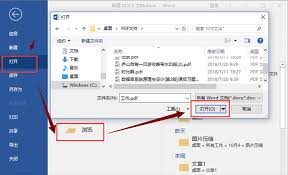
在日常办公和学习中,我们常常会遇到需要将pdf文件转换为word文件的情况。比如,收到一份重要的资料是pdf格式,而我们需要对其进行编辑、修改或添加批注,这时就需要将pdf转换成word。那么,如何才能快速实现这种转换呢?在线转换工具许多在线平台提供了便捷的p
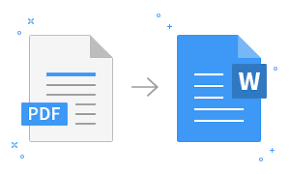
在日常办公和学习中,我们常常会遇到需要将pdf文件转换为word文档的情况。比如,收到一份重要的资料是pdf格式,但需要进行编辑和修改,这时候就需要将其转换为word。幸运的是,现在有多种方法可以免费实现pdf转word。在线转换工具许多在线平台提供免费的pd
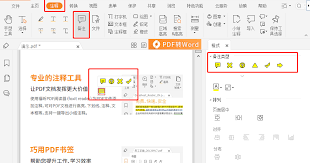
在日常办公和学习中,我们常常会遇到需要将pdf文件转化为word文档的情况。无论是为了编辑内容、进行格式调整,还是与他人更方便地协作,掌握这个技能都能带来极大的便利。下面就为大家介绍几种常见且有效的转化方法。在线转换工具许多在线平台提供了免费的pdf转word
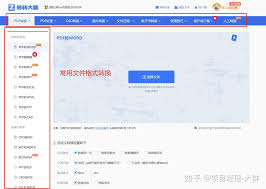
在日常工作和学习中,我们常常会遇到需要将pdf文件转换成word格式的情况。有时候,我们可能没有付费软件来完成这个转换,那么如何免费实现呢?首先,在线转换工具是一个不错的选择。许多网站提供免费的pdf转word服务。比如smallpdfer,它操作简单,界面友
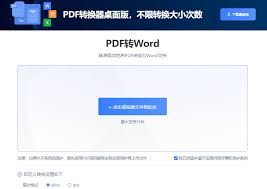
在日常的工作和学习中,我们常常会遇到需要将pdf文件转换为word文档的情况。比如,需要对pdf文档中的内容进行编辑、修改格式或者提取其中的文字用于其他用途。然而,很多人可能不知道有一些免费的方法可以实现这一转换。首先,我们可以利用在线转换工具。许多网站提供免

在日常工作和学习中,我们常常会遇到需要将pdf文件转换为word文件的情况,而且还希望保留原有的格式。那么,如何才能实现“pdf转word怎么保留格式不变”呢?选择专业的转换工具市面上有不少pdf转word的软件,但并非所有软件都能完美保留格式。像smallp

时间:2025/05/10

时间:2025/05/10

时间:2025/05/06

时间:2025/05/06
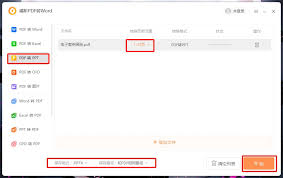
时间:2025/05/06

时间:2025/05/06

时间:2025/05/08
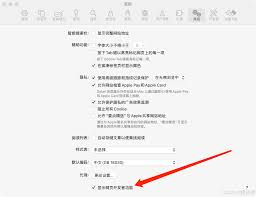
时间:2025/05/06
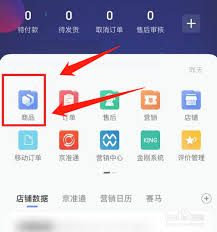
时间:2025/05/08
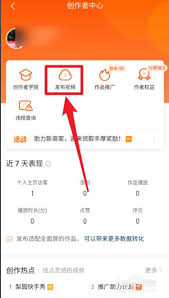
时间:2025/05/06